
Du kan bare åpne utgiverfiler (.pub) med Microsoft Publisher. Hvis du vil dele filen med andre som kanskje ikke har utgiver, eller hvis du vil forhindre at filen blir redigert, bør du konvertere den til PDF. .
For å konvertere utgiverfilen til PDF, må du først åpne filen du vil konvertere. Når du er åpen, klikker du på "Fil" -fanen i Publishers's Ribbon.
[1. 3]
Deretter klikker du på "Eksporter" i venstre rute.
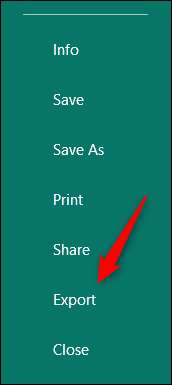
Du vil nå være i Create PDF / XPS-dokumentdelen av eksportalternativene. Her deler utgiver noen grunner til at du kanskje vil konvertere din pubfil til PDF, for eksempel å bevare formatering og stil, noe som gjør det vanskeligere for andre å redigere filen, og se filen på nettet gratis.
Klikk på "Opprett PDF / XPS" -knappen.
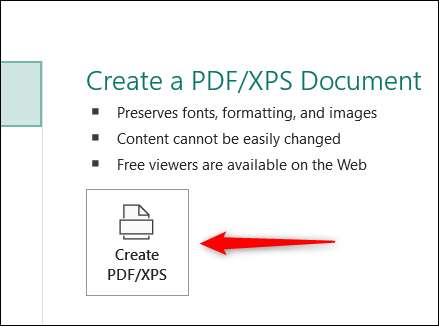
Filutforsker vil dukke opp. I boksen "Lagre som type" ser du "PDF", noe som betyr at pubfilen din blir lagret som PDF. Men før du lagrer filen, vil du kanskje tweak hva filen er optimalisert for. For å gjøre dette, klikk på "Valg".
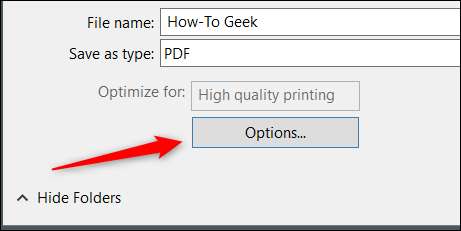
Vinduet Publiseringsalternativer åpnes. Det finnes fem alternativer for å angi hvordan filen skal skrives ut eller distribueres.
- Minimumsstørrelse - Ideell hvis du vil se filen på nettet som en enkelt side.
- Standard - Ideell hvis du planlegger å sende filen via e-post, og hvis det er en sjanse, vil mottakeren skrive ut den.
- Høy kvalitet utskrift - Ideell for skrivebordet eller butikkutskrift.
- Kommersiell presse - Ideell for kommersiell bruk. Dette er den høyeste kvaliteten tilgjengelig.
- Tilpasset - Sett dine egne spesifikasjoner.
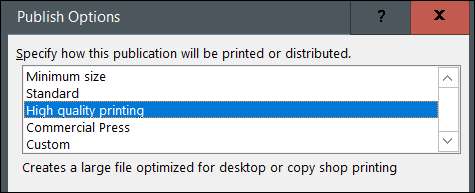
Velg alternativet du vil ha, og klikk deretter "OK" i nederste høyre hjørne av vinduet.
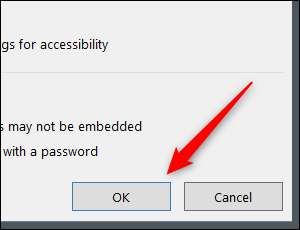
Endelig velger du stedet du vil lagre filen, gi filen et navn, og klikk deretter på "Publiser" -knappen.
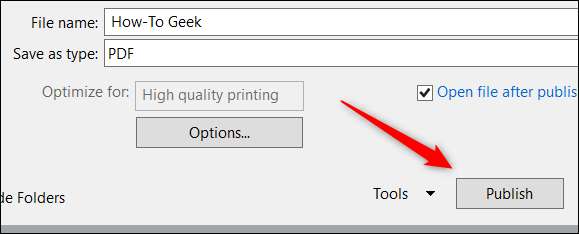
Filen vil nå bli lagret som en PDF i det valgte stedet.
Nå som filen er lagret som en PDF, kan du åpne den med nettleseren din eller en Desktop Reader. av ditt valg. Pass på at du kontrollerer at all formatering er som forventet før du sender den ut!
I SLEKT: Slik konverterer du en PDF til et Microsoft Word-dokument







